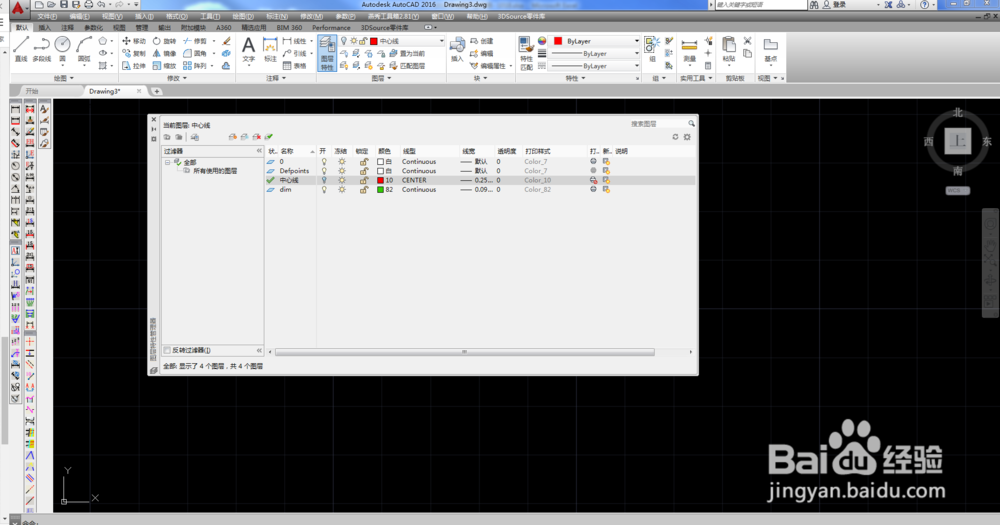1、运行Auto CAD:双击计算机CAD快捷方式,打开CAD并保存,此处默认命名为Drawing 3。

2、打开"图层特性管理器"对话框:鼠标点击菜单栏"格式",下拉列表中选择"图层",将弹出"图层特性管理器"对话框。
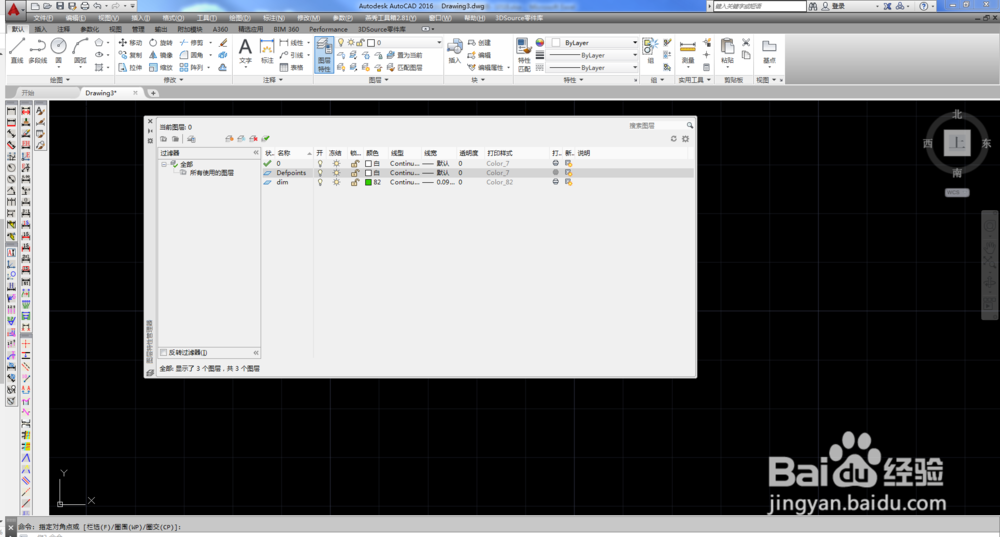
3、新建图层:打开"图层特性管理器"对话框后,点击"新建图层"按钮建立图层。
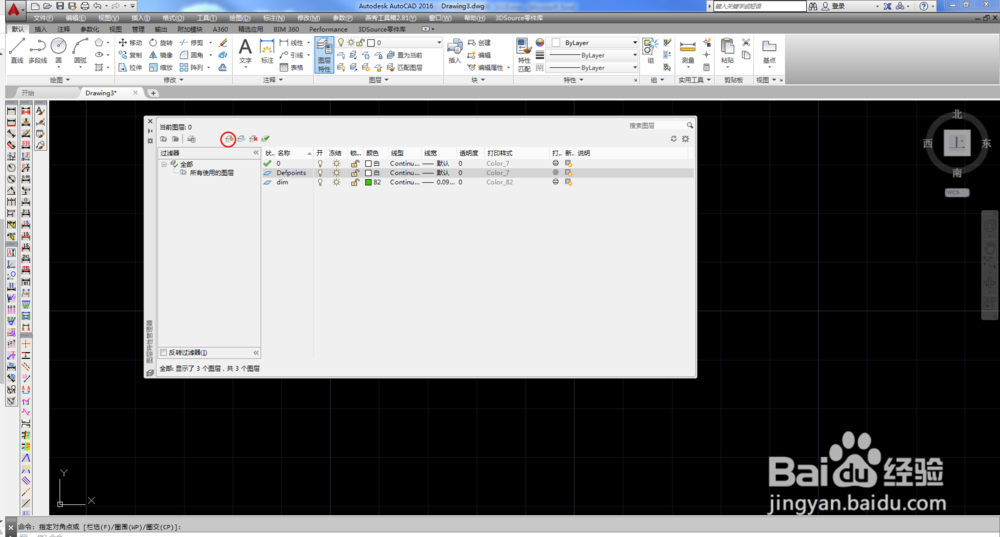
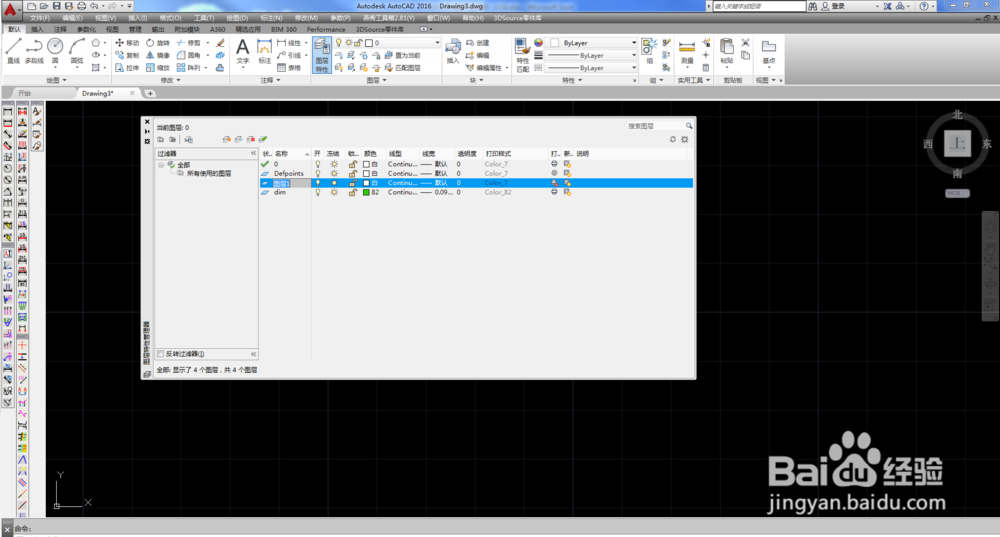
4、定义新建图层名称:新建图层后,可以进行名称、颜色、线型、线宽等设置。鼠标双击新建图层相应行名称一栏,进入编辑状态,命名相应图层的名称。

5、定义新建图层颜色:新建图层后,鼠标点击新建图层相应行颜色,弹出“选择颜色”对话框,选择颜色后点击确定。
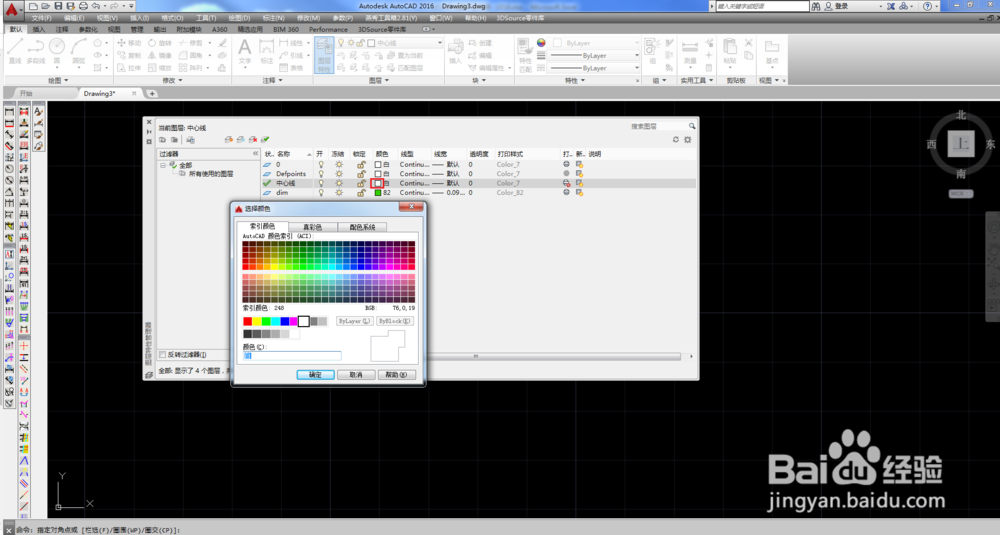

6、定义新建图层线型:新建图层后,鼠标新建图层相应行点击线型,弹出“选择线型”对话框,若没有需要的线型,此时点击加载,弹出“加载或重载线型”对话框,选择好线型后点击确定(此处选择“Center”),退回到“选择线型”对话框,此时选择加载的线型后再次点击确定,线型就选好了。

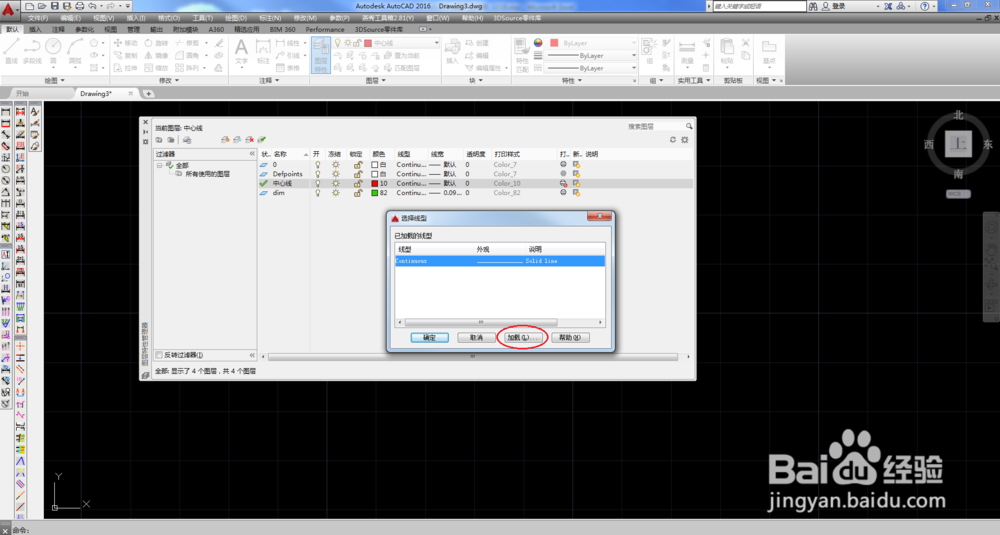
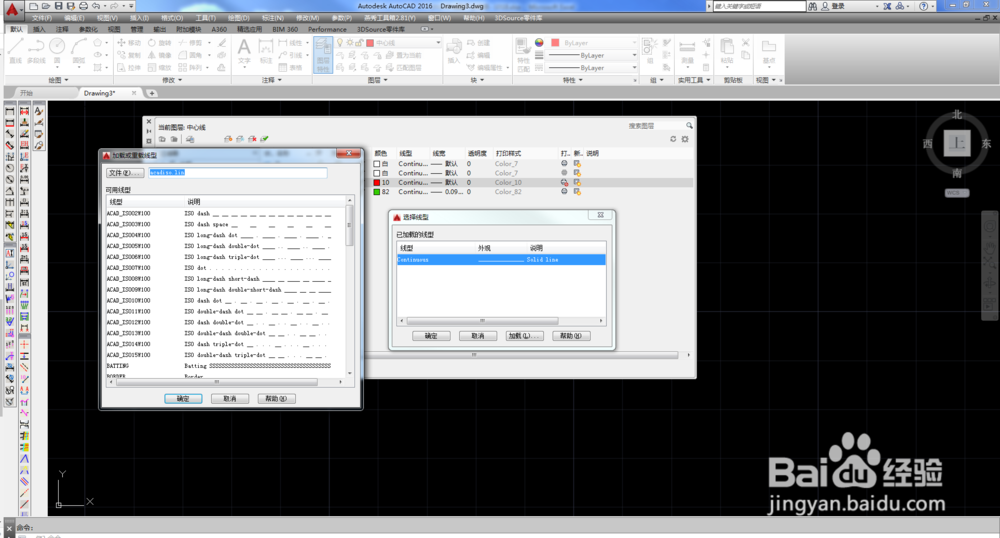
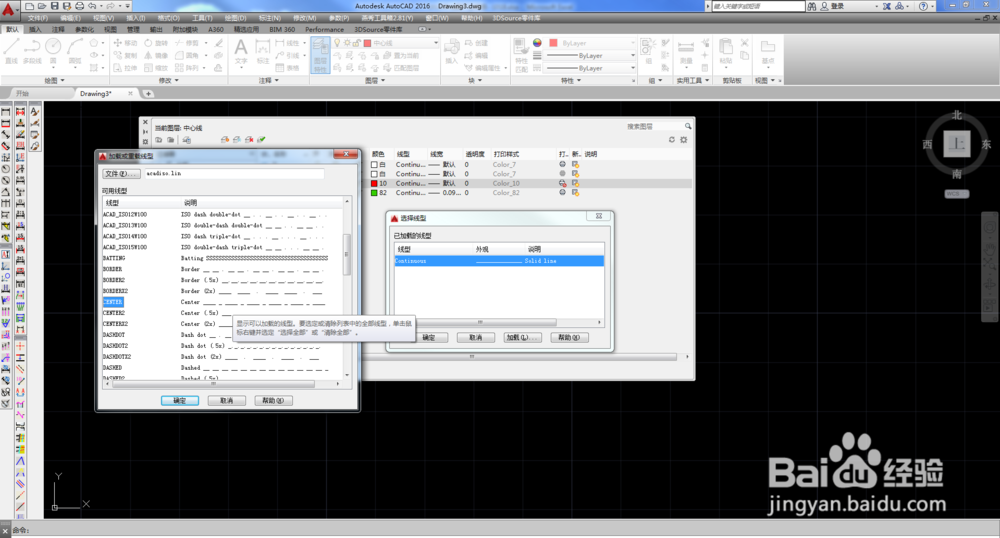
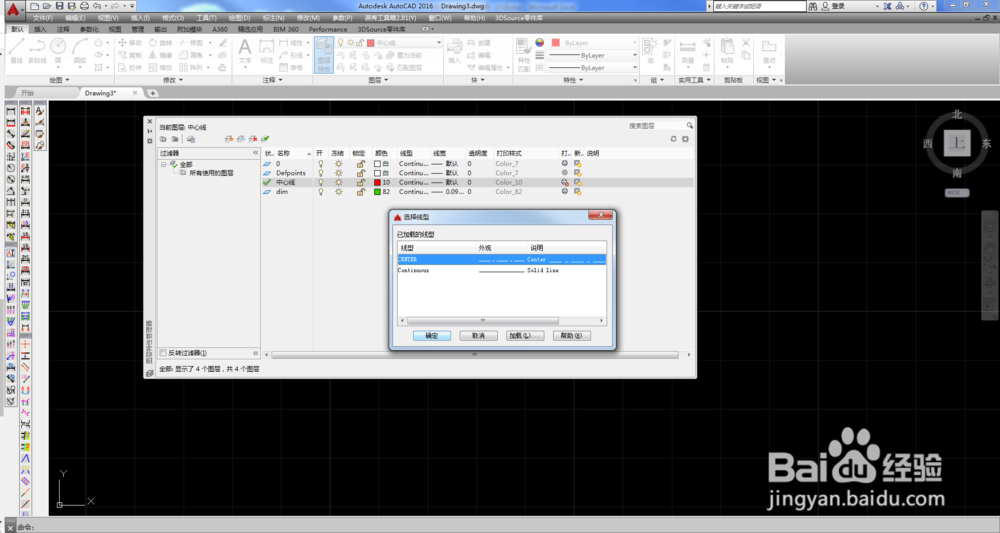
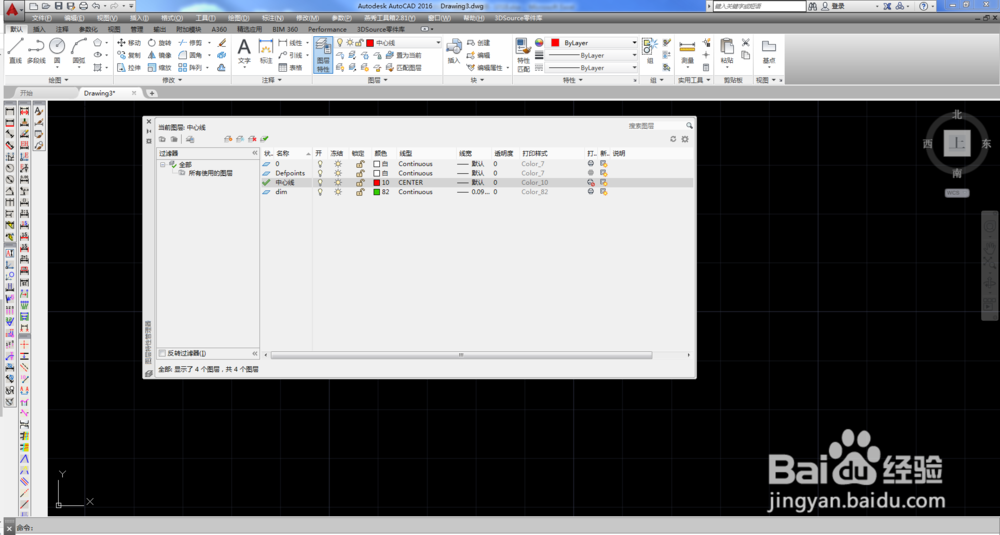
7、定义新建图层线宽:新建图层后,鼠标点击新建图层相应行线宽,弹出“线宽”对话框,选择好线宽后,点击确定。


8、其他设置:若希望某个图层不显示,可以将灯泡点击变暗,显示则点击变亮;还可以进行图层冻结及锁定设置,根据用户自行选择。